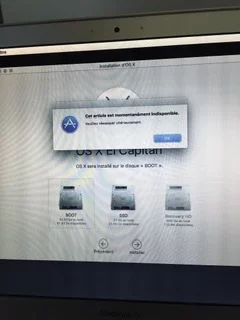Vous utilisez un navigateur non à jour ou ancien. Il ne peut pas afficher ce site ou d'autres sites correctement.
Vous devez le mettre à jour ou utiliser un navigateur alternatif.
Vous devez le mettre à jour ou utiliser un navigateur alternatif.
Sujet unique Si « cet article est momentanément indisponible »
- Créateur du sujet aline060499
- Date de début
Problème résolu via autre post.
Comment avez vous fait ? Merci
bonjour à tous,
je vous expose mon problème : je viens d’acheter un MacBook Air A1304 d’occasion, modèle d’expo d’un magasin d’informatique qui vendait son stock suite fermeture. J’ai voulu le remettre à zéro avec effacement du disque dur. je n’arrive pas au bout de la procédure de réinstallation car quand ça se connecte au store j’ai le message d’erreur « article momentanément indisponible »
Je vous remercie d’avance pour vos idées.
Michael
je vous expose mon problème : je viens d’acheter un MacBook Air A1304 d’occasion, modèle d’expo d’un magasin d’informatique qui vendait son stock suite fermeture. J’ai voulu le remettre à zéro avec effacement du disque dur. je n’arrive pas au bout de la procédure de réinstallation car quand ça se connecte au store j’ai le message d’erreur « article momentanément indisponible »
Je vous remercie d’avance pour vos idées.
Michael
Fichiers joints
Il faut faire une clé USB avec El Capitan en suivant la procédure Apple :
 support.apple.com
support.apple.com
Création d’un programme d’installation amorçable pour macOS - Assistance Apple (FR)
Vous pouvez installer le système d’exploitation du Mac en utilisant une clé USB ou un autre volume secondaire comme disque de démarrage. Ces instructions sont principalement destinées aux administrateurs système et autres utilisateurs et utilisatrices avec de l’expérience.
bonjour,Il faut faire une clé USB avec El Capitan en suivant la procédure Apple :
Création d’un programme d’installation amorçable pour macOS - Assistance Apple (FR)
Vous pouvez installer le système d’exploitation du Mac en utilisant une clé USB ou un autre volume secondaire comme disque de démarrage. Ces instructions sont principalement destinées aux administrateurs système et autres utilisateurs et utilisatrices avec de l’expérience.support.apple.com
Merci pour la réponse, je teste ça et reviens pour donner des nouvelles.....
Bonjour à tous,
Mon oncle viens de m'offrir son ancien iMac, j'ai voulu restaurer les paramètres d'usine pour donner une nouvel vie à cet ordinateur.
Donc j'ai lancé "l'utilitaire OS X" au démarrage>Utilitaire de disque>effacé le disque (Macintosh HD)>Réinstaller OS X .
Mais le problème intervient à ce moment la ,quand je valide mes identifiants apple pour lancer la réinstallation de "OS X El Capitan" un message d'erreur apparait "Cette article est momentanément indisponible. Veuillez réessayer ultérieurement"
Une solution?
Mon oncle viens de m'offrir son ancien iMac, j'ai voulu restaurer les paramètres d'usine pour donner une nouvel vie à cet ordinateur.
Donc j'ai lancé "l'utilitaire OS X" au démarrage>Utilitaire de disque>effacé le disque (Macintosh HD)>Réinstaller OS X .
Mais le problème intervient à ce moment la ,quand je valide mes identifiants apple pour lancer la réinstallation de "OS X El Capitan" un message d'erreur apparait "Cette article est momentanément indisponible. Veuillez réessayer ultérieurement"
Une solution?
Bonjour Chercheursix,
Dans la session de secours, (4 Utilitaires d'OS X) dans la barre de menu supérieur clique sur > Utilitaires > Terminal.
Dans la session de secours, (4 Utilitaires d'OS X) dans la barre de menu supérieur clique sur > Utilitaires > Terminal.
- tu pourras y écrire des commande > passe la commande :
Bloc de code:
sysctl hw.model- Qui affiche le modèle de ton Mac.
Bonjour Chercheursix,
Dans la session de secours, (4 Utilitaires d'OS X) dans la barre de menu supérieur clique sur > Utilitaires > Terminal.
- tu pourras y écrire des commande > passe la commande :Bloc de code:sysctl hw.modelAppuis sur entrer ↩︎ puis poste le retour en photo.
- Qui affiche le modèle de ton Mac.
Voici :
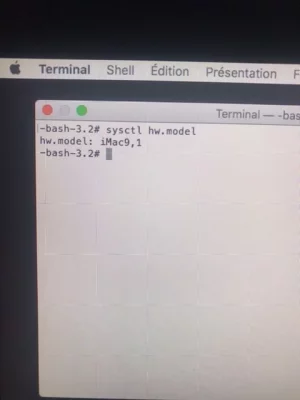
Dernière édition par un modérateur:
Excuse moi pour mon retard...
iMac 9,1 = iMac mi-2009
As-tu une clé USB Bootable de macOS ? - car sinon tu ne pourras pas effectuer une installation de macOS.
-----------------------------------
Si tu n'a pas cela, as-tu un autre Mac ou PC avec 2 clé USB (de au moins 8 Go) ou un DDE (Disque Dur Externe) et une clé USB ?
iMac 9,1 = iMac mi-2009
As-tu une clé USB Bootable de macOS ? - car sinon tu ne pourras pas effectuer une installation de macOS.
-----------------------------------
Si tu n'a pas cela, as-tu un autre Mac ou PC avec 2 clé USB (de au moins 8 Go) ou un DDE (Disque Dur Externe) et une clé USB ?
Oui j'ai un MacBook Pro(Mi-2015) et je peux avoir 2 clé USB des demainExcuse moi pour mon retard...
iMac 9,1 = iMac mi-2009
As-tu une clé USB Bootable de macOS ? - car sinon tu ne pourras pas effectuer une installation de macOS.
-----------------------------------
Si tu n'a pas cela, as-tu un autre Mac ou PC avec 2 clé USB (de au moins 8 Go) ou un DDE (Disque Dur Externe) et une clé USB ?
Si tu as un MacBook Pro -> on a besoin que d'une clé USB.
- es tu d'accord pour télécharger le programme "Installer OS X El Capitan" (6,22 Go à télécharger) sur ton MacBook Pro puis formater la clé USB et la transformer en clé USB bootable de macOS ?
oui si cela peut régler mon problèmeSi tu as un MacBook Pro -> on a besoin que d'une clé USB.
- es tu d'accord pour télécharger le programme "Installer OS X El Capitan" (6,22 Go à télécharger) sur ton MacBook Pro puis formater la clé USB et la transformer en clé USB bootable de macOS ?
oui j'en ai uneAs tu la clé USB sous la main ? - ou à partir de demain ?
Sur ton MacBook Pro > télécharge le fichier .dmg de El Capitan (clique sur le lien rouge) -> ça va t'envoyer directement sur le téléchargement de El Capitan. Si tu n'as pas la fibre cela risque d'être un peu long.
=> Préviens dès que tu as récupérer ce fichier.
j'ai récupérer le fichier ,dsl pour le retardSur ton MacBook Pro > télécharge le fichier .dmg de El Capitan (clique sur le lien rouge) -> ça va t'envoyer directement sur le téléchargement de El Capitan. Si tu n'as pas la fibre cela risque d'être un peu long.
=> Préviens dès que tu as récupérer ce fichier.
Je viens de sortir de mon profond sommeil :shame:. Je prend mon petit déjeuner et je reviens !
----------------------------------------
Je suis de retour.
Ouvre le fichier InstallMacOSX.dmg qui se trouve normalement dans le dossier : téléchargement.
À l'intérieur de ce fichier, tu auras un installateur .pkg > ouvre le > et procède à l'installation.
Dès que l'installation est terminé, tu devrais voir le fichier "Installer OS X El Capitan" dans le dossier applications.
Si tu as ce fichier, on peut procéder à la création de clé bootable --->
Branche ta clé USB au Mac.
Ouvre le Terminal > passe la commande :
------------------------------------------------------------------------------------------------------------
Si tu poste le retour des commandes en copier-coller, poste les dans une fenêtre de code !
Pour les poster dans une fenêtre de code, écris le message que tu souhaite > clique sur les 3 petits point :

Presse le bouton "insérer"
Puis sur "Bloc de code".
Une fenêtre va s'afficher ou tu pourras y coller le retour d'une commande. Une fois coller tu n'auras qu'a cliquer sur :

Puis poster ton message.
----------------------------------------
Je suis de retour.
Ouvre le fichier InstallMacOSX.dmg qui se trouve normalement dans le dossier : téléchargement.
À l'intérieur de ce fichier, tu auras un installateur .pkg > ouvre le > et procède à l'installation.
Dès que l'installation est terminé, tu devrais voir le fichier "Installer OS X El Capitan" dans le dossier applications.
Si tu as ce fichier, on peut procéder à la création de clé bootable --->
Branche ta clé USB au Mac.
Ouvre le Terminal > passe la commande :
Bloc de code:
diskutil list- Qui affiche les disques internes et externes ainsi que leur capacité en Giga.
------------------------------------------------------------------------------------------------------------
Si tu poste le retour des commandes en copier-coller, poste les dans une fenêtre de code !
Pour les poster dans une fenêtre de code, écris le message que tu souhaite > clique sur les 3 petits point :
Presse le bouton "insérer"
Puis sur "Bloc de code".
Une fenêtre va s'afficher ou tu pourras y coller le retour d'une commande. Une fois coller tu n'auras qu'a cliquer sur :
Puis poster ton message.
Dernière édition par un modérateur:
D'accord mais je dois brancher ma clé usb sur le macbook ou sur le Mac que je veux réparer? et si c'est sur le Mac ,la clé doit contenir l'application d'installations OS X El Capitan ?Je suis de retour.
Ouvre le fichier InstallMacOSX.dmg qui se trouve normalement dans le dossier : téléchargement.
À l'intérieur de ce fichier, tu auras un installateur .pkg > ouvre le > et procède à l'installation.
Dès que l'installation est terminé, tu devrais voir le fichier "Installer OS X El Capitan" dans le dossier applications.
Si tu as ce fichier, on peut procéder à la création de clé bootable --->
Branche ta clé USB au Mac.
Ouvre le Terminal > passe la commande :
Bloc de code:diskutil listAppuis sur entrer ↩︎ puis poste le retour en copier-coller (dans une fenêtre de code)
- Qui affiche les disques internes et externes ainsi que leur capacité en Giga.
------------------------------------------------------------------------------------------------------------
Si tu poste le retour des commandes en copier-coller, poste les dans une fenêtre de code !
Pour les poster dans une fenêtre de code, écris le message que tu souhaite > clique sur les 3 petits point :

Presse le bouton "insérer"
Puis sur "Bloc de code".
Une fenêtre va s'afficher ou tu pourras y coller le retour d'une commande. Une fois coller tu n'auras qu'a cliquer sur :

Puis poster ton message.
Nous allons créer une clé USB bootable à l'aide d'une commande du Terminal => contente toi pour l'instant de brancher la clé USB sur le MacBook Pro.
Ouvre le Terminal > passe la commande :
Avant de commencer cette procédure, il faut bien sûr avoir récupérer le fichier "Installer OS X El Capitan" à l'aide de l'installateur trouvé dans le fichier InstallMacOSX.dmg.
Ouvre le Terminal > passe la commande :
Bloc de code:
diskutil list- Qui affiche les disques internes et externes ainsi que leur capacité en Giga.
Avant de commencer cette procédure, il faut bien sûr avoir récupérer le fichier "Installer OS X El Capitan" à l'aide de l'installateur trouvé dans le fichier InstallMacOSX.dmg.
Nous allons créer un clé USB bootable à l'aide d'une commande du Terminal => contente toi pour l'instant de brancher la clé sur le MacBook Pro.
Ouvre le Terminal > passe la commande :
Bloc de code:diskutil listAppuis sur entrer ↩︎ puis poste le retour en copier-coller (dans une fenêtre de code)
- Qui affiche les disques internes et externes ainsi que leur capacité en Giga.
Bloc de code:
➜ ~ diskutil list
/dev/disk0 (internal, physical):
#: TYPE NAME SIZE IDENTIFIER
0: GUID_partition_scheme *251.0 GB disk0
1: EFI EFI 209.7 MB disk0s1
2: Apple_APFS Container disk1 250.8 GB disk0s2
/dev/disk1 (synthesized):
#: TYPE NAME SIZE IDENTIFIER
0: APFS Container Scheme - +250.8 GB disk1
Physical Store disk0s2
1: APFS Volume OS X B S 106.2 GB disk1s1
2: APFS Volume Preboot 45.9 MB disk1s2
3: APFS Volume Recovery 522.7 MB disk1s3
4: APFS Volume VM 1.1 GB disk1s4
/dev/disk2 (external, physical):
#: TYPE NAME SIZE IDENTIFIER
0: FDisk_partition_scheme *8.1 GB disk2
1: Apple_HFS CLE 8.0 GB disk2s1
/dev/disk3 (disk image):
#: TYPE NAME SIZE IDENTIFIER
0: GUID_partition_scheme +6.8 GB disk3
1: EFI EFI 209.7 MB disk3s1
2: Apple_HFS Install OS X 6.5 GB disk3s2Sujets similaires
- Réponses
- 11
- Affichages
- 3K
10.10 Yosemite
Fausse installation ?
- Réponses
- 3
- Affichages
- 688
- Réponses
- 21
- Affichages
- 2K
10.11 El Capitan
Réinstallation de OS x sur Macbook A1278
- Réponses
- 2
- Affichages
- 720